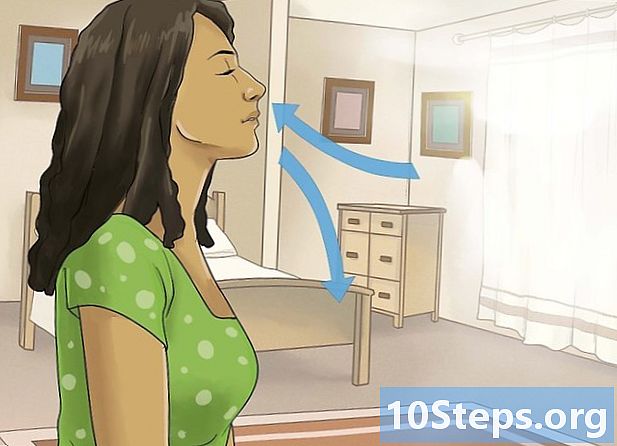Περιεχόμενο
- στάδια
- Μέθοδος 1 Χρησιμοποιήστε έναν προσαρμογέα HDMI και ένα καλώδιο
- Μέθοδος 2 Χρησιμοποιήστε έναν προσαρμογέα και ένα αναλογικό καλώδιο
- Μέθοδος 3 Δοκιμάστε το Airplay με την Apple TV
Για να προβάλετε τα περιεχόμενα του iPhone σας σε μια εξωτερική οθόνη ή για να τα μοιραστείτε με ολόκληρη την οικογένειά σας, μπορείτε να τα συνδέσετε στην τηλεόρασή σας χρησιμοποιώντας έναν προσαρμογέα, ένα καλώδιο HDMI ή ένα αναλογικό καλώδιο. Μπορείτε επίσης να συνδέσετε το iPhone σας με την Apple TV σας χρησιμοποιώντας το AirPlay.
στάδια
Μέθοδος 1 Χρησιμοποιήστε έναν προσαρμογέα HDMI και ένα καλώδιο
-

Αγοράστε έναν προσαρμογέα HDMI. Η Apple και οι τρίτοι κατασκευαστές κατασκευάζουν προσαρμογείς Lightning to HDMI που συνδέονται στη θύρα φόρτισης του iPhone σας.- Αν χρησιμοποιείτε iPhone 4, θα χρειαστείτε έναν προσαρμογέα HDMI 30 ακίδων.
- Μόνο το iPhone 4 και αργότερα μπορεί να συνδεθεί στην τηλεόρασή σας μέσω HDMI.
-

Αγοράστε ένα καλώδιο HDMI. -

Συνδέστε τον προσαρμογέα HDMI στο iPhone σας. -

Συνδέστε το καλώδιο HDMI στον προσαρμογέα. Συνδέστε το ένα άκρο του καλωδίου HDMI στον προσαρμογέα και το άλλο άκρο στη θύρα HDMI της τηλεόρασής σας.- Οι θύρες HDMI είναι συνήθως στο πίσω μέρος ή στις πλευρές της τηλεόρασης.
- Σημειώστε τον αριθμό της θύρας HDMI που χρησιμοποιείται (θα πρέπει να αναγράφεται στην τηλεόραση).
-
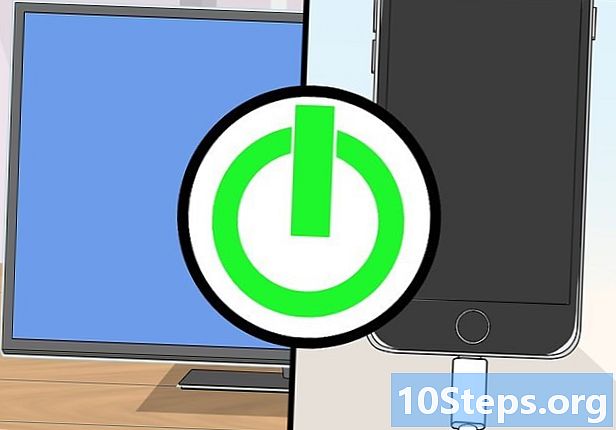
Ενεργοποιήστε την τηλεόραση και το iPhone. Εάν δεν συμβαίνει ακόμα, ενεργοποιήστε την τηλεόραση και το τηλέφωνό σας. -

Πατήστε τον επιλογέα εισόδου στην τηλεόραση. Πρόκειται για ένα κουμπί στο τηλεχειριστήριο ή απευθείας στην τηλεόραση. Είναι συνήθως ετικέτα "Είσοδος" ή "Πηγή". -

Επιλέξτε μια θύρα HDMI. Επιλέξτε τη θύρα στην οποία τοποθετήσατε το iPhone σας. Το τηλέφωνό σας είναι τώρα συνδεδεμένο στον υπολογιστή σας.- Η τηλεόραση θα εμφανίσει ακριβώς το περιεχόμενο του iPhone 4S (ή νεότερο). Αν χρησιμοποιείτε iPhone 4, η οθόνη θα παραμείνει κενή μέχρι να ξεκινήσετε μια εφαρμογή που χρησιμοποιεί έξοδο βίντεο ως τηλεόραση ή YouTube.
Μέθοδος 2 Χρησιμοποιήστε έναν προσαρμογέα και ένα αναλογικό καλώδιο
-

Αγοράστε έναν αναλογικό προσαρμογέα.- Στο iPhone 4S και νωρίτερα, θα χρειαστείτε έναν προσαρμογέα με έναν ακροδέκτη 30 ακίδων στη μία πλευρά και έναν κόκκινο, λευκό και κίτρινο αναλογικό συνδετήρα στην άλλη.
- Στο iPhone 5 και αργότερα, θα χρειαστείτε ένα αστραπή στον προσαρμογέα VGA. Εάν η τηλεόρασή σας δεν διαθέτει θύρα VGA, θα χρειαστεί να χρησιμοποιήσετε HDMI ή Apple TV. Σημείωση: η VGA δεν μεταδίδει ήχο και θα πρέπει να περάσετε από την έξοδο ακουστικών του iPhone σας. Εάν έχετε ένα iPhone 7, είναι προτιμότερο να χρησιμοποιήσετε HDMI.
-

Αποκτήστε ένα καλώδιο σύνθετου ή VGA. -

Συνδέστε τον αναλογικό προσαρμογέα στο iPhone σας. -

Συνδέστε το αναλογικό καλώδιο στον προσαρμογέα. Τοποθετήστε το ένα άκρο του αναλογικού καλωδίου στον προσαρμογέα και το άλλο άκρο στην τηλεόρασή σας.- Πρέπει να ταιριάζει με τα χρώματα των σύνθετων θυρών και των υποδοχών σύνδεσης. Εισαγάγετε την κίτρινη (βίντεο) υποδοχή στην κίτρινη θύρα και τις κόκκινες και λευκές υποδοχές στις θύρες ήχου.
- Καταγράψτε τον αριθμό θύρας που εμφανίζεται στην τηλεόραση.
-

Ενεργοποιήστε τις συσκευές σας. Αν δεν έχετε ενεργοποιήσει ακόμα την τηλεόρασή σας ή το τηλέφωνό σας, τώρα είναι η ώρα να το κάνετε. -

Εντοπίστε τον επιλογέα εισόδου στην τηλεόρασή σας. Ο επιλογέας εισόδου είναι ένα κουμπί στο τηλεχειριστήριο ή στην τηλεόραση που συνήθως φέρει την ένδειξη "Είσοδος" ή "Πηγή". -

Επιλέξτε τη θύρα σύνθετης ή VGA. Επιλέξτε τη θύρα όπου συνδέσατε το iPhone σας για να συνδέσετε τις συσκευές σας μεταξύ τους.- Το σινεμά θα δείξει ακριβώς τι υπάρχει στην οθόνη iPhone 4S (ή αργότερα). Εάν συνδέσετε ένα iPhone 4, θα έχετε μια μαύρη οθόνη έως ότου εκκινήσετε μια εφαρμογή που χρησιμοποιεί την έξοδο βίντεο ως τηλεόραση ή YouTube.
Μέθοδος 3 Δοκιμάστε το Airplay με την Apple TV
-

Ενεργοποιήστε την τηλεόρασή σας. Στη συνέχεια, επιλέξτε τη θύρα της Apple TV ως πηγή.- Για να καταστεί δυνατή η σύνδεση με αυτή τη μέθοδο, θα χρειαστείτε ένα iPhone 4 (ή νεώτερο) και μια δεύτερη τηλεόραση Apple TV (τέλη 2010) ή νεότερο.
-

Ξεκινήστε την Apple TV σας. Βεβαιωθείτε ότι η τηλεόραση έχει ρυθμιστεί για να εμφανίζει τα περιεχόμενα της Apple TV. Η διασύνδεση της Apple TV θα πρέπει να εμφανίζεται στην οθόνη.- Αν αυτή είναι η πρώτη φορά που χρησιμοποιείτε την Apple TV σας, θα πρέπει πρώτα να την ρυθμίσετε.
-

Κάντε κύλιση προς τα επάνω στην οθόνη του iPhone σας. Αυτός ο χειρισμός ανοίγει το κέντρο ελέγχου. -

Πατήστε Αντιγραφή οθόνης. -

Επιλέξτε AppleTV. Η οθόνη του iPhone σας θα εμφανιστεί στην οθόνη της τηλεόρασής σας.- Αν ξεκινήσετε μια εφαρμογή που χρησιμοποιεί έξοδο βίντεο, όπως Φωτογραφίες, Τηλεόραση ή YouTube, το περιεχόμενο θα εμφανιστεί σε πλήρη οθόνη στην τηλεόρασή σας.